Установка Tux Paint. Инструкция по установке
Программное обеспечение Tux Paint распространяется абсолютно бесплатно. Функции программы ориентированы на создание анимации и рисования. Приложение рассчитано на детей в возрасте до 12 лет, имея очень простой и доступный интерфейс. Программа полностью русифицирована. Установка Tux Paint по инструкции не займет много времени, благодаря пошаговому списку действий по установке программы. Приступим.
Установка Tux Paint. Инструкция по установке. Шаг за Шагом.
Чтобы перейти к процессу установки Tux Paint, скачаем установочный файл и запустим его, нажав два раза левой кнопкой мышки по нему. В первом меню установки перед нами появляется информация о программе. Жмем «Далее» и переходим в следующее меню.
На следующем этапе установки нам предлагают ознакомиться с лицензионным соглашением. Советуем внимательно ознакомиться с текстом. Ставим галочку напротив «Я принимаю условия соглашения» и жмем «Далее» для того, чтобы перейти в следующее меню установки нашей программы.
В этом меню необходимо выбрать место установки файлов программы. Советуем оставлять это меню неизменным, однако, если Вы захотите изменить папку установки, нажмите кнопку «Обзор». Для перехода в следующее меню нажмите «Далее».
Ожидаем пока программа установки установит все необходимые файлы на ПК. Примерное время ожидание около 10-20 секунд. Это обусловлено небольшим количеством файлов.
Установка программы окончена. Теперь Вы можете использовать программу по назначению. Если Вы оставите галочку в меню «View the README file», перед Вами откроется текстовый файл с описанием возможностей программы. Галочка в меню «Запустить Tux Paint Config» позволит после окончания установки войти в меню конфигурации программы, где Вы можете настроить приложение на свое усмотрение. Для того, чтобы выйти из меню установки нажмите «Завершить».
Установка Tux Paint. Выводы.
Программа распространяется для всех видов ОС Windows, а также для ОС Linux. Отличий в установке ранних версий программы нет, поэтому данная инструкция подходит для большинства видов установки данной программы.
Кстати, на нашем сайте ВЫ можете ознакомиться с инструкцией по установке графического редактора iClone PRO.

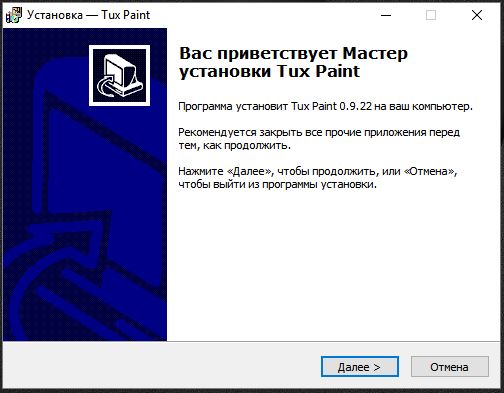

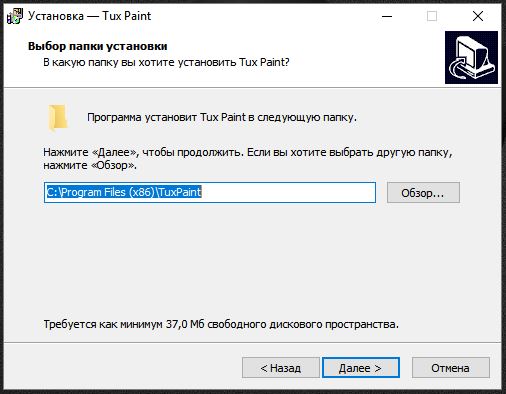
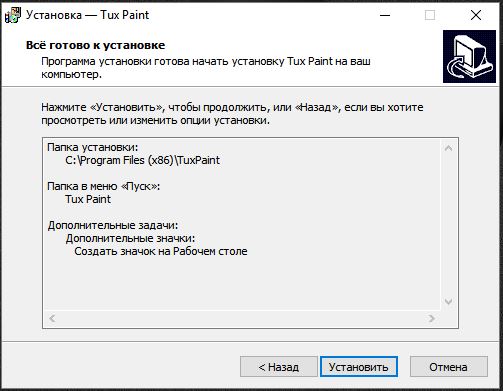
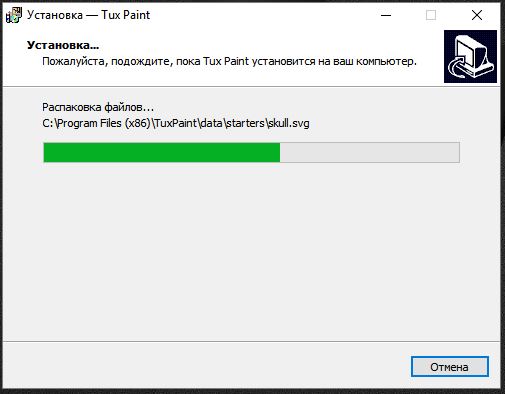
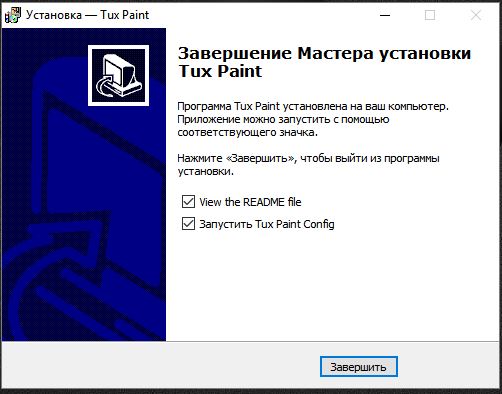













Свежие комментарии